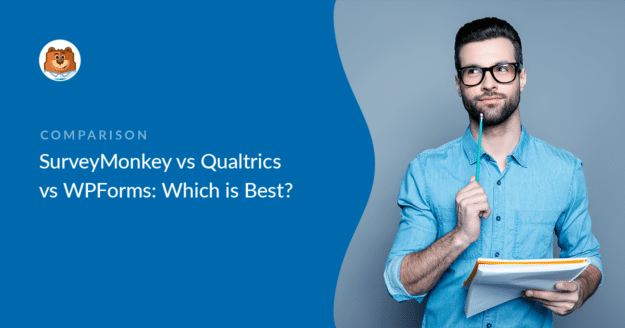AIサマリー
SurveyMonkey vs Qualtrics vs WPForms を検討していますか?これら3つのツールはどれもビジネスアンケートを実施するための素晴らしい機能を持っています。しかし、ツールの選択を誤ると、使いにくいと感じるかもしれません。
この記事では、これら3つの異なるアンケートツールを比較します。機能と価格を比較することで、どのアンケートソフトウェアがあなたのビジネスに適しているかを簡単に確認することができます。
Qualtricsの長所と短所とは?
Qualtricsは、大学や大企業向けの高度なリサーチプラットフォームです。大規模な研究プロジェクトのための複雑な分析ツールを備えています。
その強力さは間違いなく長所であるが、すべての機能を使いこなすのは非常に難しい。多くの組織では、トレーニングの予算を確保し、アンケートのカスタマイズを担当する開発者がいる場合もあります。
企業にとって、Qualtricsの主な欠点はコストです。Qualtricsは価格を公表していません。しかし、私たちの調査では、年間数千ドルかかることがわかりました。
この記事では、Qualtrics と 2 つの手頃な代替品について見ていきます:SurveyMonkey vs Qualtrics vs WPForms です。
どれがベストなのか、見てみよう。
SurveyMonkey vs Qualtrics vs WPForms
あなたのビジネスや非営利団体に最適なツールはどれなのか、これら3つのツールを詳しく見ていきましょう。まずは、それぞれの特徴を探ってみよう。
この記事で
特徴SurveyMonkey vs Qualtrics vs WPForms
どんなオンラインアンケートソフトウェアでも、アンケートや投票を作成することができます。しかし、ツールによっては機能が複雑なものもあります。
必要のない機能にお金を払うのは避けた方がいい。主に、その機能がソフトウェアの使い勝手を悪くしてしまうからだ。
WPFormsの特徴
WPFormsはWordPressのための最高のフォームビルダープラグインです。WPFormsを使用すると、コードを記述することなく、あなたのウェブサイトのためのフォームの任意の種類を作成することができます。
WPFormsのプロバージョンには アンケートと投票アドオンが付属しています。これにより様々な種類のアンケートを実行し、結果を簡単に視覚化することができます。
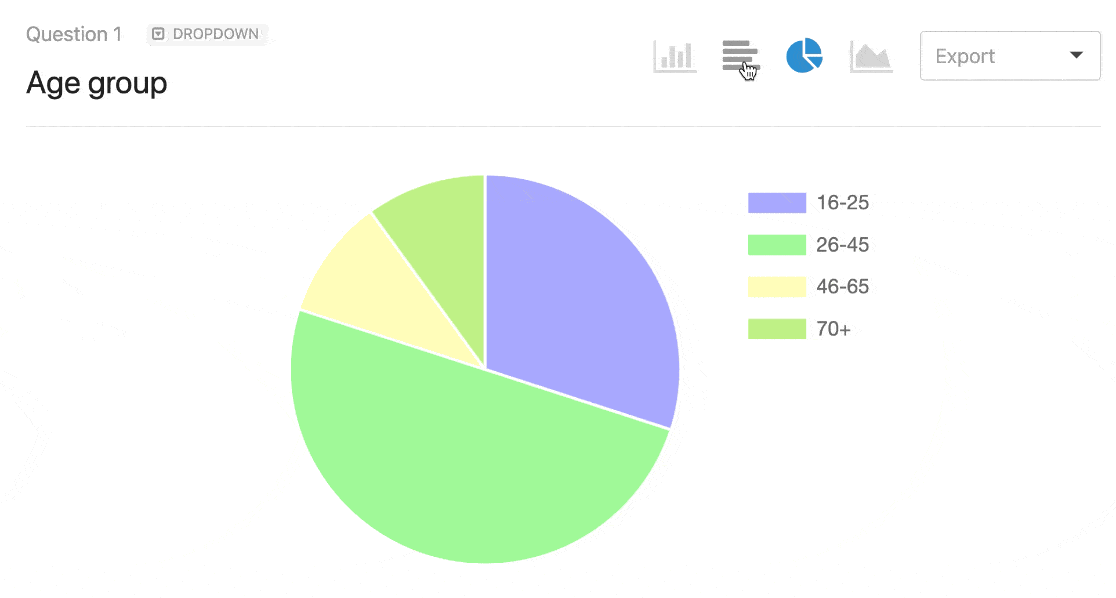
アンケートフォームを作成し、ウェブサイトのどこにでも表示するのはとても簡単です。
WPFormsのアンケートと投票アドオンを使用すると、次のことができます:
- テンプレートからアンケートを作成WPForms には2,000以上のフォームテンプレートが用意されており、カスタマイズがとても簡単です。アンケートを複製し、独自のテンプレートを作成することができます。
- お問い合わせフォームやニュースレター登録フォームを作成できます。WPFormsは多機能なので、どんなフォームにも使えます。
- 条件付きロジックを使用する。以前の回答に基づいてアンケートの質問を表示または非表示にする。
- 支払いを受ける。 Authorize.Net、PayPal、Square、Stripeで簡単に支払いを受け付けます。
- 訪問者にファイルをアップロードしてもらいましょう。 ファイルアップロードフィールドを追加し、メディアライブラリ、Googleドライブ、またはDropboxにアップロードされたファイルを保存します。
- アンケートデータをエクスポートして作業 回答を Google Sheets に自動的に送信したり、アンケートの回答を PDF として印刷したり、フォームデータを Microsoft Excel に CSV 形式でエクスポートしたりできます。
- CRM と WordPress アンケートを統合しましょう。 Zoho CRM、Insightly、Salesforce などの CRM に直接回答を送信します。
- 調査ワークフローを簡単に作成アンケートの回答を使用して、TogglプロジェクトのTodoワークフローをトリガー。
- サイトで公開されているフォームを検索します。 アンケートの場所を確認して、どこにアンケートを埋め込んだかを確認する。
- WordPress のダッシュボードからアンケートを管理できます。WPForms には、リビジョンを追跡したり、ゴミ箱フォルダから削除されたフォームを復元するなどの高度なフォーム管理機能があります。
- そしてもっと。
WPFormsがなぜ多くのビジネスにとって価値があるのか、すぐにお分かりいただけると思います。フォームビルダーは超強力で、アンケートと投票アドオンは顧客満足度調査、キャンセル調査などを簡単に作ることができます。
WPFormsのアンケートと投票について
WPForms Proを購入すると、標準的なフォームフィールドに加えて、アンケート、評価、投票用の特別な'ファンシー'フィールドが追加されます。
アンケートの作成がとても簡単になります。
例えば、ネット・プロモーター・スコアをフォームにドラッグして追加することができます。そして、表示ロジックを使って、どの顧客にそのフィールドを見せるかをコントロールすることができます。
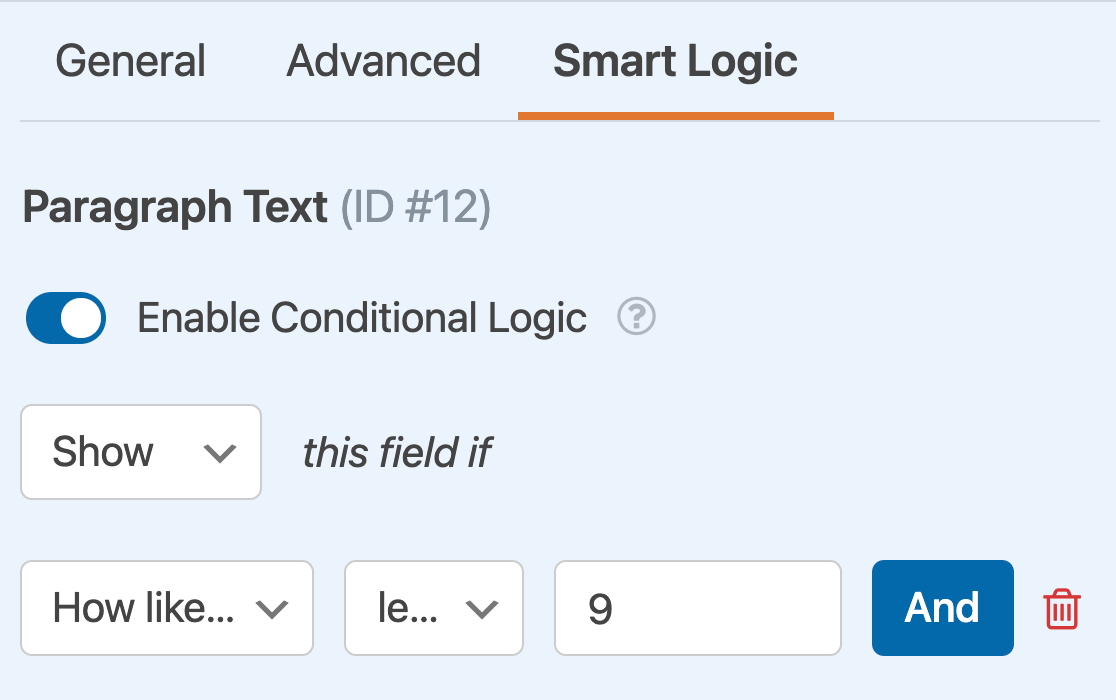
これにより、訪問者に関連する質問を表示することで、正確な顧客フィードバックを簡単に得ることができます。
また、サイトのどのフォームでもアンケートレポートを有効にすることができます。これはアンケートがすでに終了している場合でも機能します。
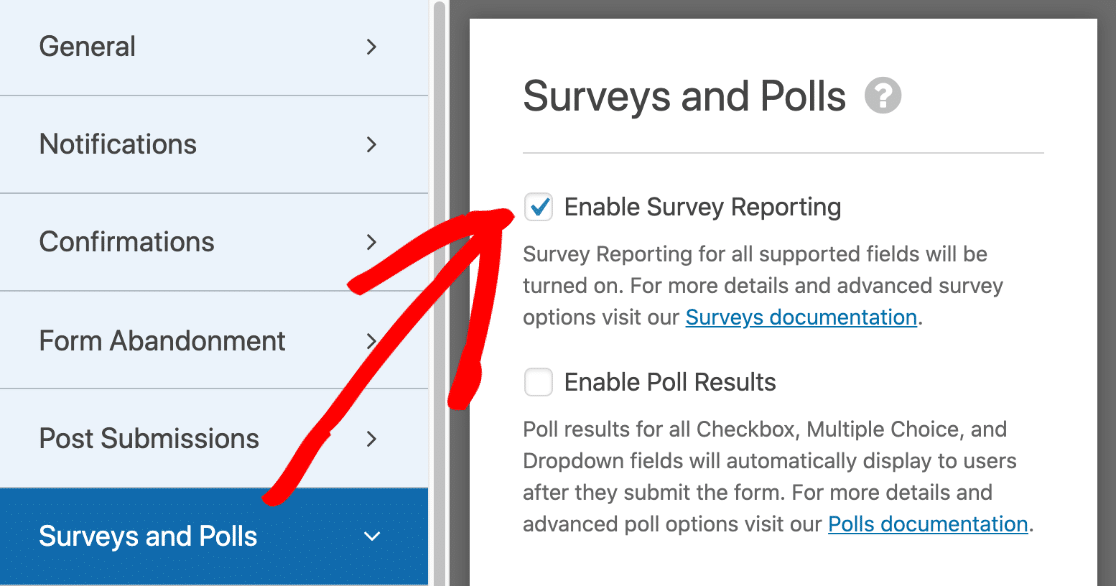
また、結果をPDFとしてエクスポートしたり、結果から個々の画像をダウンロードするのも簡単です。

WPFormsのアンケートと投票アドオンを使用すると、次のことができます:
- 無制限のアンケート作成
- 無制限の質問を追加する
- 無制限の回答を得る
- リッカート尺度や ネット・プロモーター・スコアなどの高度な調査フィールドを使用する
- 質問に一括回答の選択肢を素早く追加
- 気が散らないランディングページにアンケートを埋め込む
- アンケートにGDPR同意書を追加する
- 画像とブランディングの追加
- WordPressでアンケート結果を保存する
- 調査表を自動生成
- カスタマイズ可能なPDF調査レポートの作成
- 放置された調査からデータを収集する
- フォームの有効期限を使用してアンケートを自動的に終了する
- アンケートの最大回答数を設定します。
もう一つの素晴らしい機能です。WordPressで簡単にアンケートを公開することができます。
つまり、WordPressにすでにあるソーシャルメディア共有プラグインをすべて使用することができ、まったく新しい作業方法を学ぶ必要はない。
回答があれば、WordPressのダッシュボードにすぐに表示されます。これ以上簡単なことはありません。
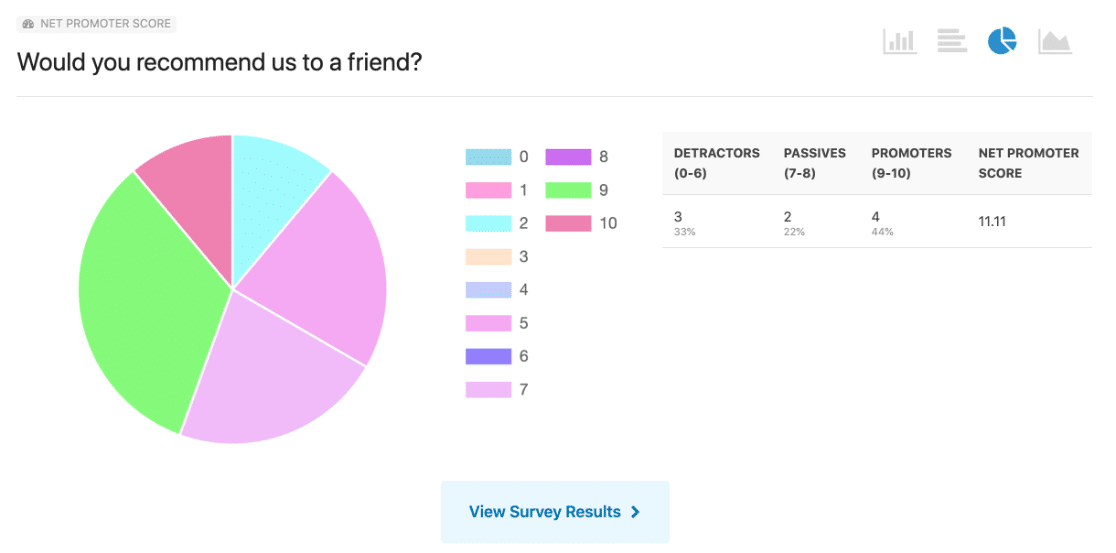
また、質問の種類によってレイアウトが異なります。WPFormsは自動的に適切なレイアウトを使用するので、データの最良のビューを得ることができます。
これらの美しいチャートを使って、プロフェッショナルな調査報告書を作成することもできます。
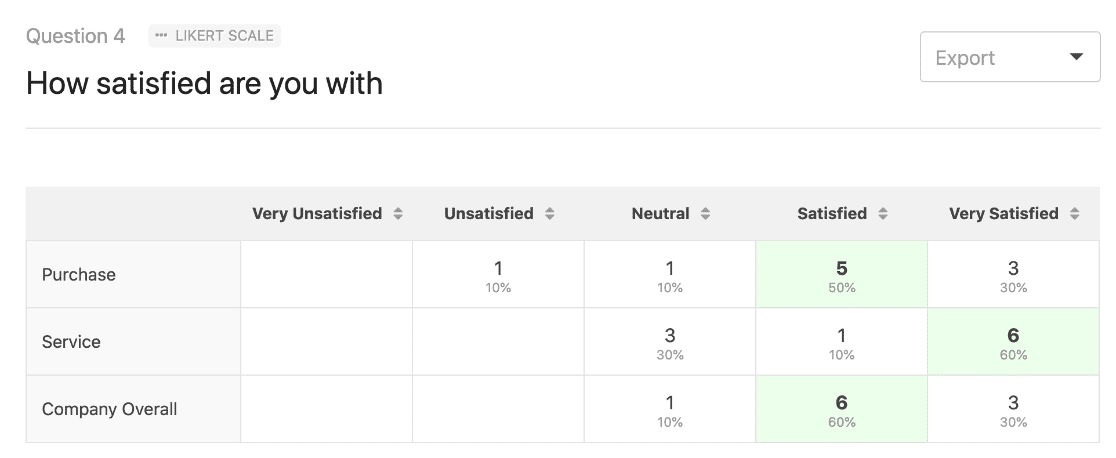
SurveyMonkey vs Qualtrics vs WPForms を比較すると、WPForms が最も直感的であることは明らかです。もしあなたがWordPressサイトを持っていて、アンケート機能を追加したいのであれば、WPFormsは間違いありません。
SurveyMonkey の機能
SurveyMonkey はウェブベースのアンケート作成ツールです。市場調査員向けです。
SurveyMonkey は Qualtrics ほど高度ではありません。同じワークフローや分析ツールはありません。プラス面としては、トレーニングコースに参加しなくても使い方を学ぶことができます。
ゼロから始めることも、テンプレートを使うこともできる:
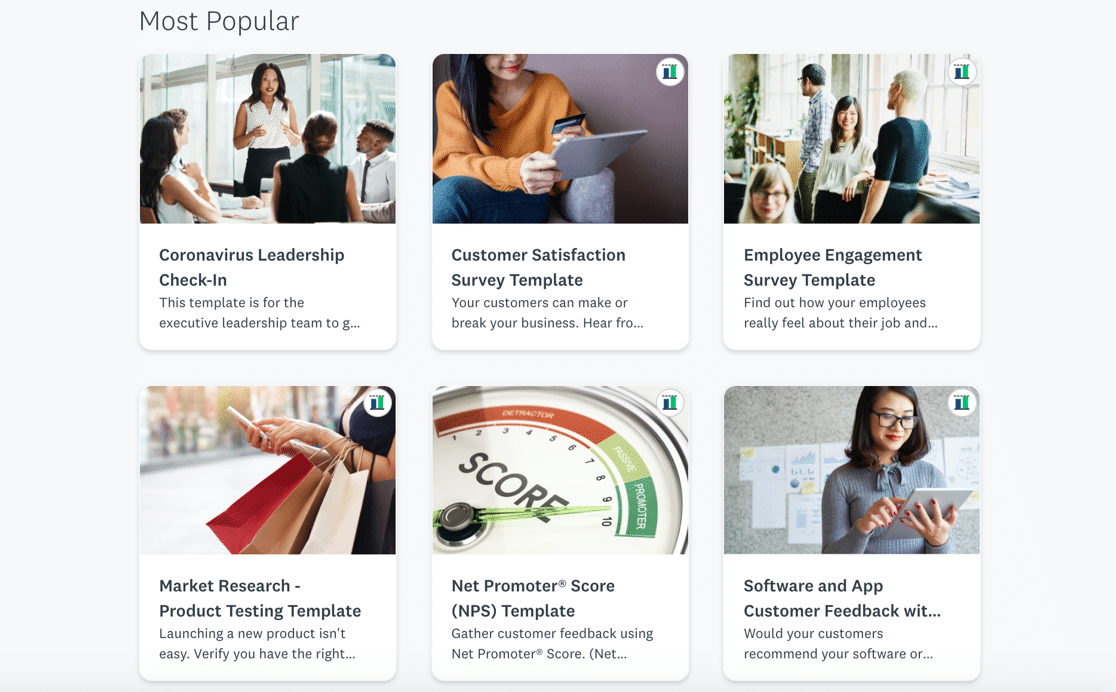
そして、ビルダーで質問をカスタマイズする。
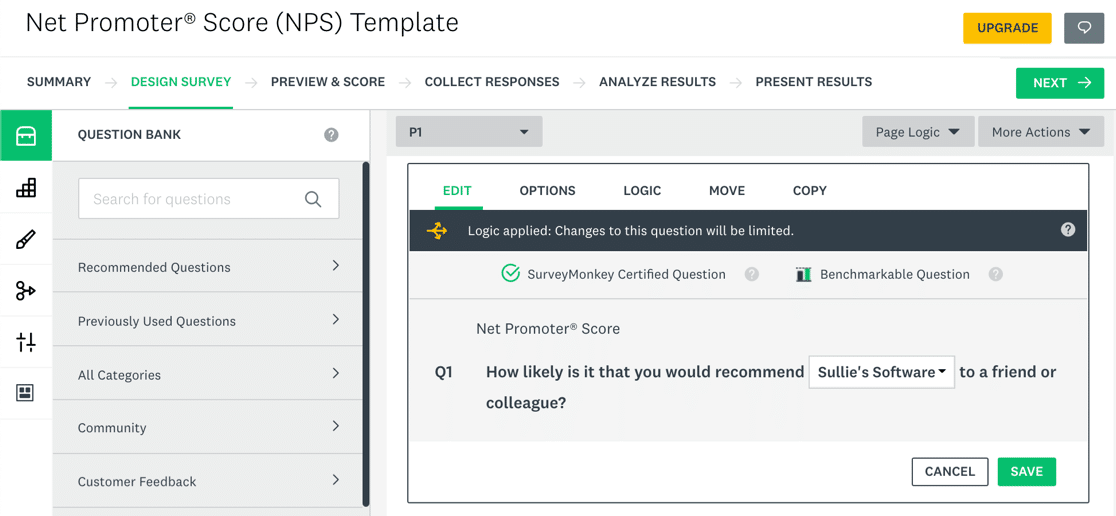
質問バンクには、スピードアップのためにアンケートに使用できるプリセットの質問がいくつか用意されています。ドロップダウンを使用して、文言を少し調整することができます。
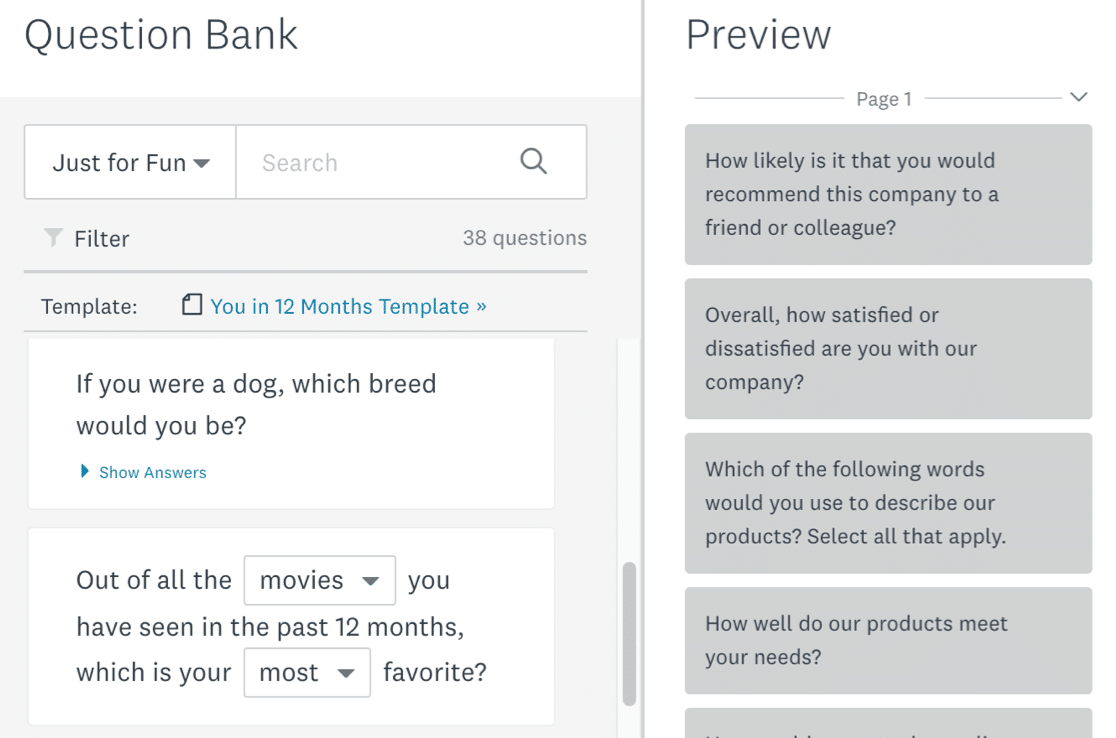
SurveyMonkeyを使えば、こんなことができます:
- 調査をSPSSにエクスポートする
- Salesforceとの統合を追加する
- アンサー・パイピングの設定
- 支払いを受ける
- ファイルのアップロードを受け付ける
- 多言語アンケートの作成
- ホワイトラベル・アンケートの作成
SurveyMonkey の大きな欠点は、自己完結型のプラットフォームであるということです。そのため、WPForms のように簡単に WordPress と統合することはできません。
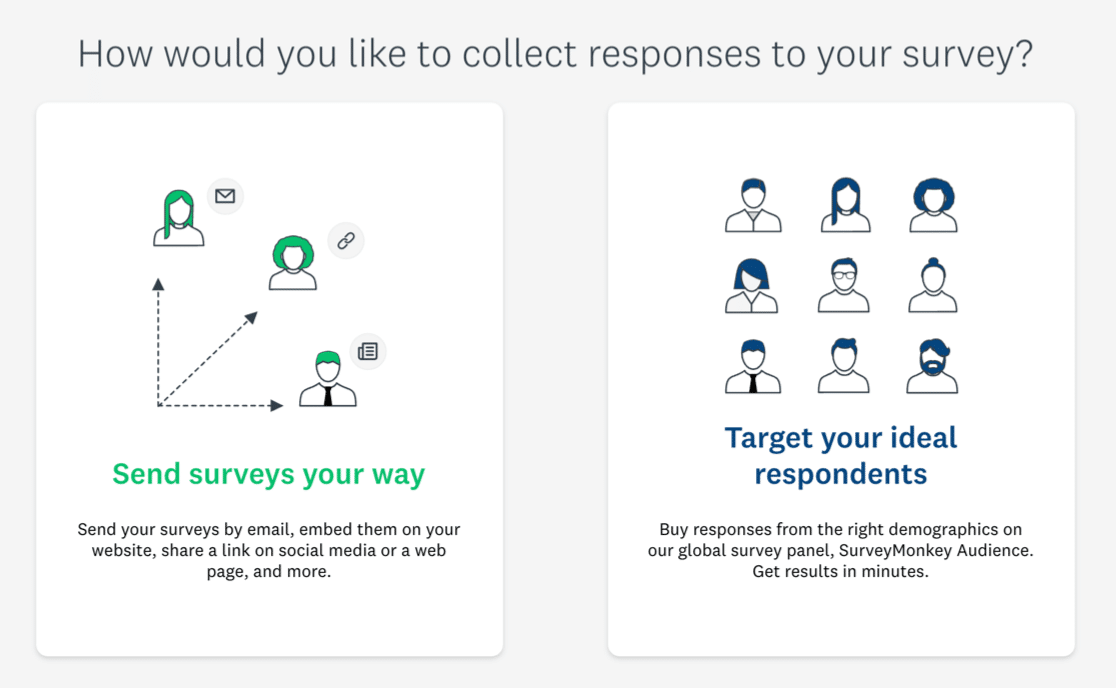
アンケートを埋め込む場合は、コードをコピーして WordPress サイトの HTML ブロックに貼り付ける必要があります。
また、SurveyMonkey はフォーム作成ツールではないということも重要です。そのため、あなたのサイトに他のタイプのフォームを作成するために使用することはできません。
クオルトリックスの特徴
Qualtricsは非常に強力なアンケートプラットフォームです。大量のデータを収集する大企業や大学向けに設計されています。
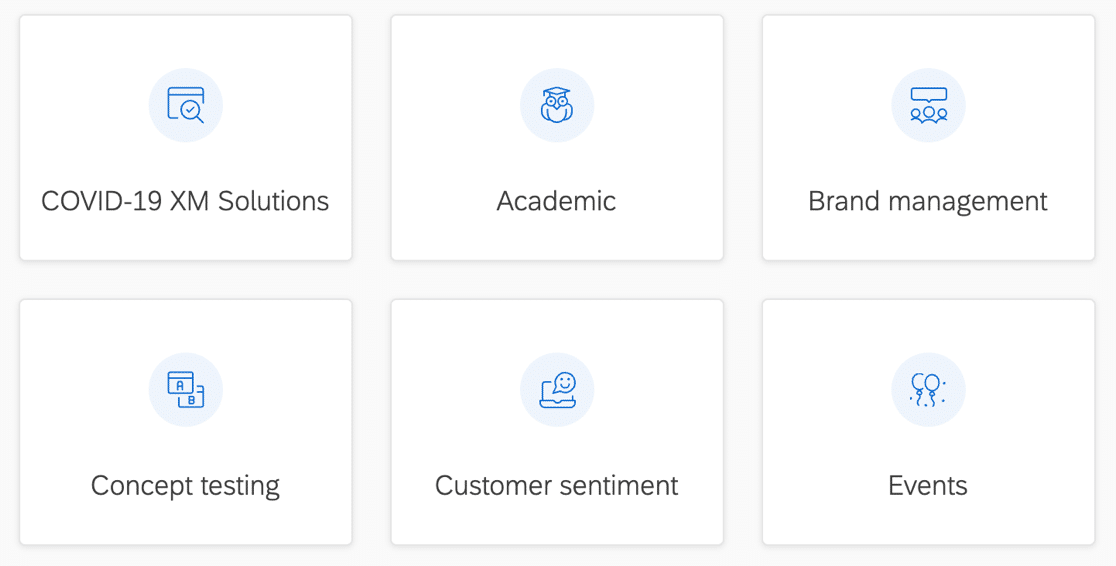
Qualtricsのアンケートツールは、CoreXMという製品にまとめられています。Qualtricsの古いレビューを読むと、以前はQualtrics Research Coreと呼ばれていたことがわかります。
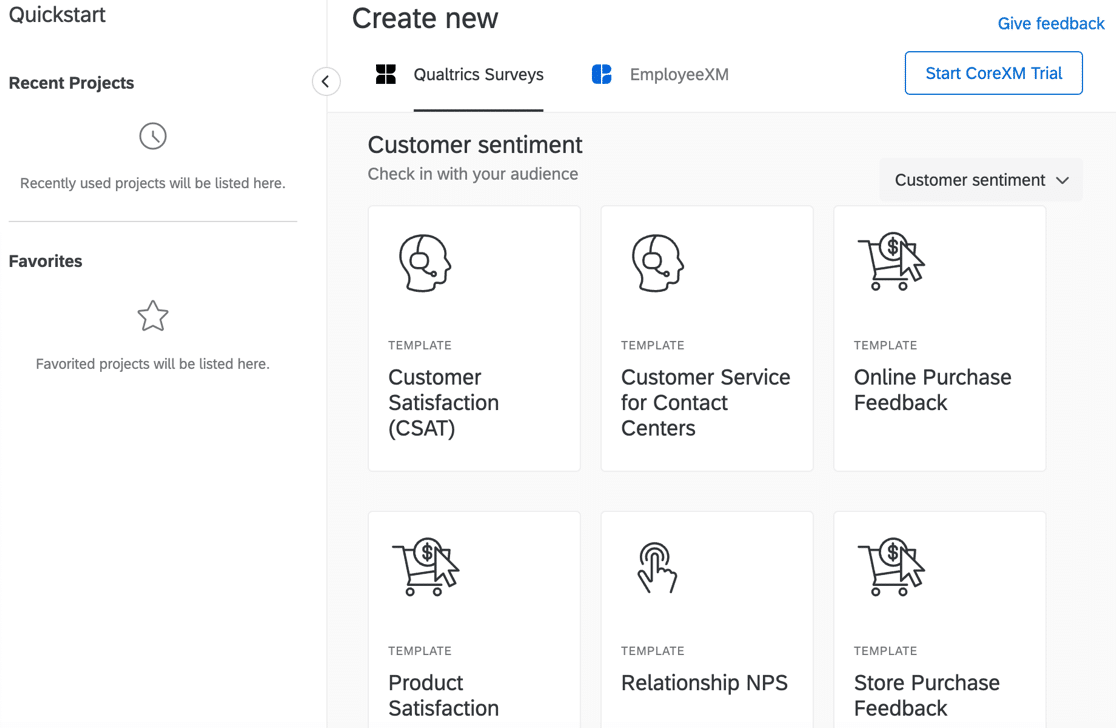
質問ビルダーは SurveyMonkey と似ていますが、右側にオプションがあります。
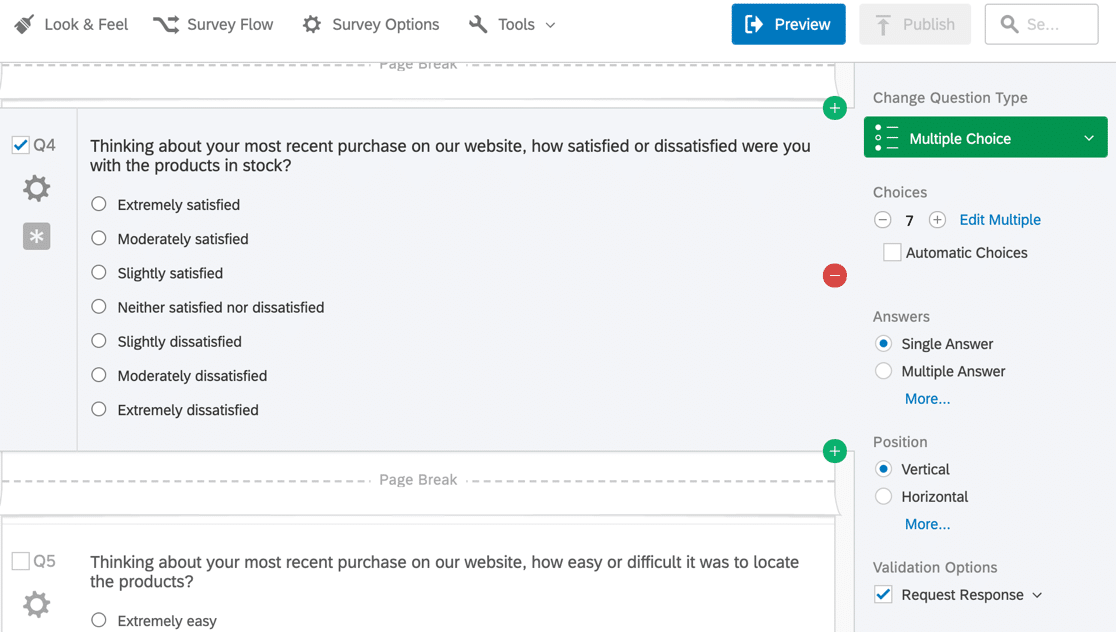
さまざまなタイプのアンケートロジックを使用して、回答者をさまざまな方法でアンケートに誘導することができます。
この質問には8つの可能な条件があるので、非常に複雑なフローを作ることができる。
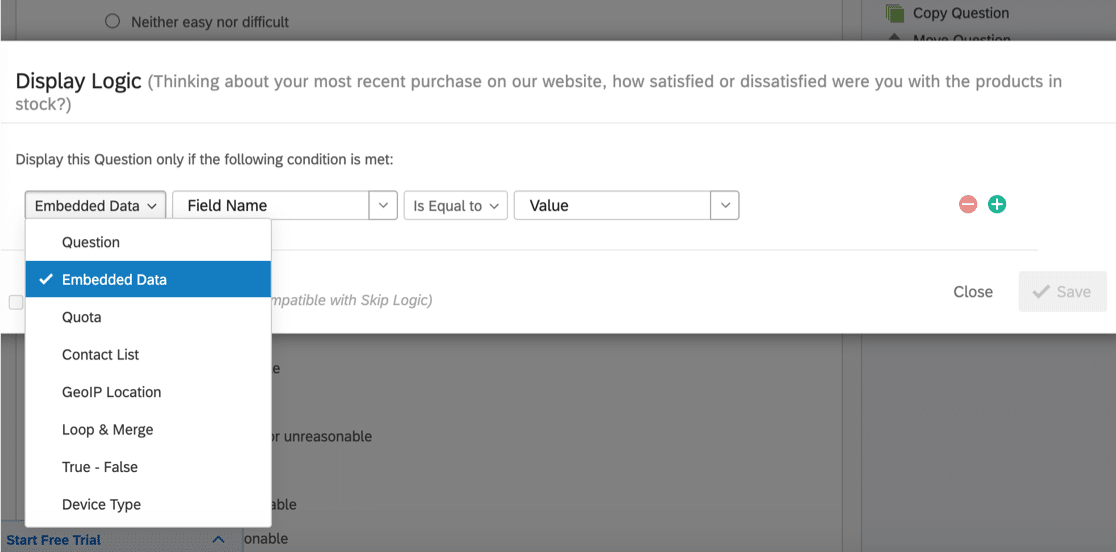
ツール」メニューでは、問題の再コーディングや採点などをコントロールすることができます。ここにあるツールのほとんどは、エンタープライズクラスのお客様向けです。
アンケートの送信を開始する前に、多くの組織がQualtricsのトレーニングにお金を払っている理由がお分かりいただけると思います。
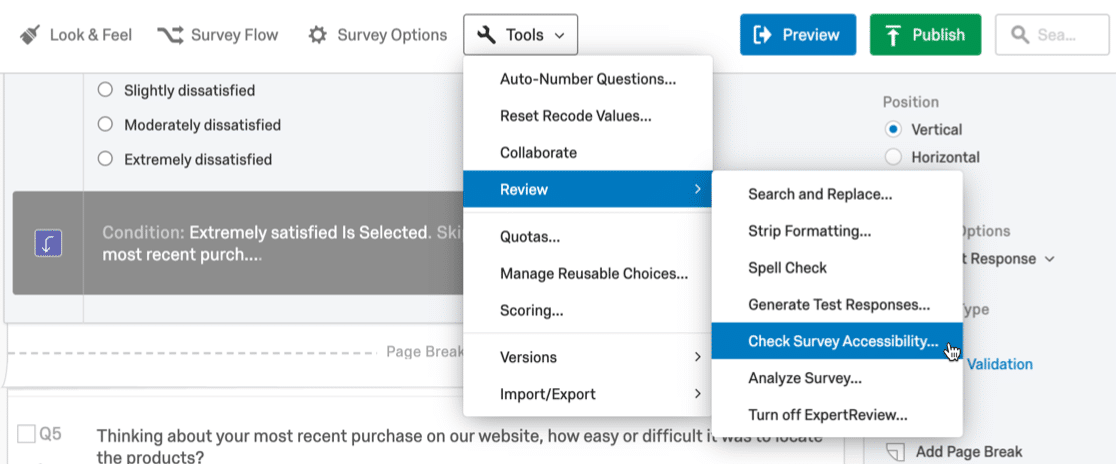
クオルトリックスを使えば、こんなこともできます:
- 非常に複雑なプロジェクトの作成
- 自動化されたアクションでCRMにデータを共有
- データの共有とエクスポート
- Qualtrics API を使用して回答を処理します。
組織によっては、これらのツールのすべてが絶対不可欠となる。ビジネスや非営利の調査や世論調査の場合、Qualtricsは投資対効果をあげない可能性が高い。
SurveyMonkey vs Qualtrics vs WPForms 使いやすさ
企業や非営利団体でこれら3つのアンケートツールを検討する場合、使いやすいものを購入することが重要です。次に学習曲線を見てみましょう。
WPFormsの使いやすさ
WPFormsは地球上で最高のブログプラットフォームであるWordPressの中に構築されています。もしあなたのユーザーがすでにWordPressを使用しているのであれば、ダッシュボードにアンケートや投票ツールを追加するのは簡単なことです。
アンケートの追加は、フォームを追加するのと同じくらい簡単です。
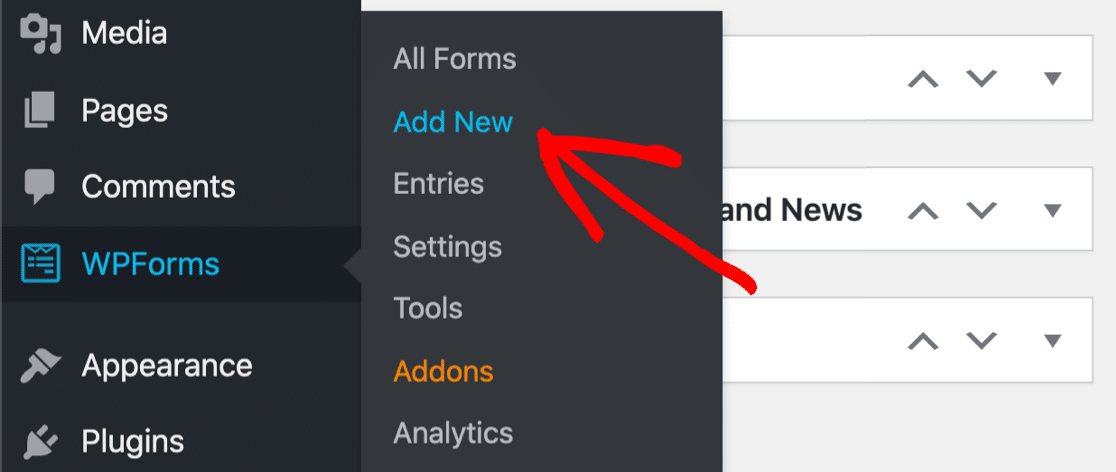
WPForms では、ドラッグ&ドロップで簡単にアンケートや投票を作成することができます。フォームビルダーはフルスクリーンウィンドウで開きますので、アンケートを作成する際に十分なスペースを確保することができます。
使いやすさでは、これ以上ないほどシンプルです。トレーニングは必要ない!
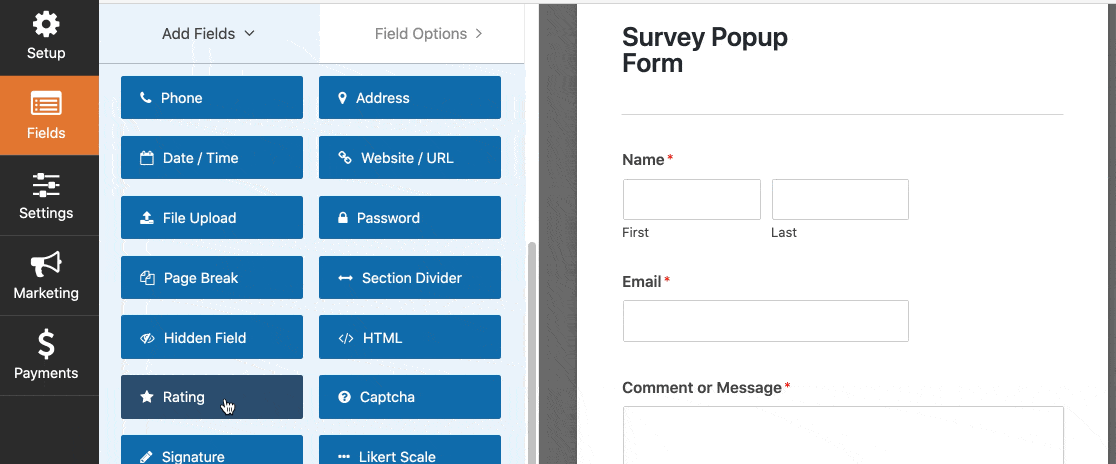
左側には、すべてのアンケートの質問が 1 つのパネルに表示されます。右側では、フォームのライブプレビューを見ることができます。
また、どのフィールドをクリックしても、質問と回答を簡単にカスタマイズすることができます。
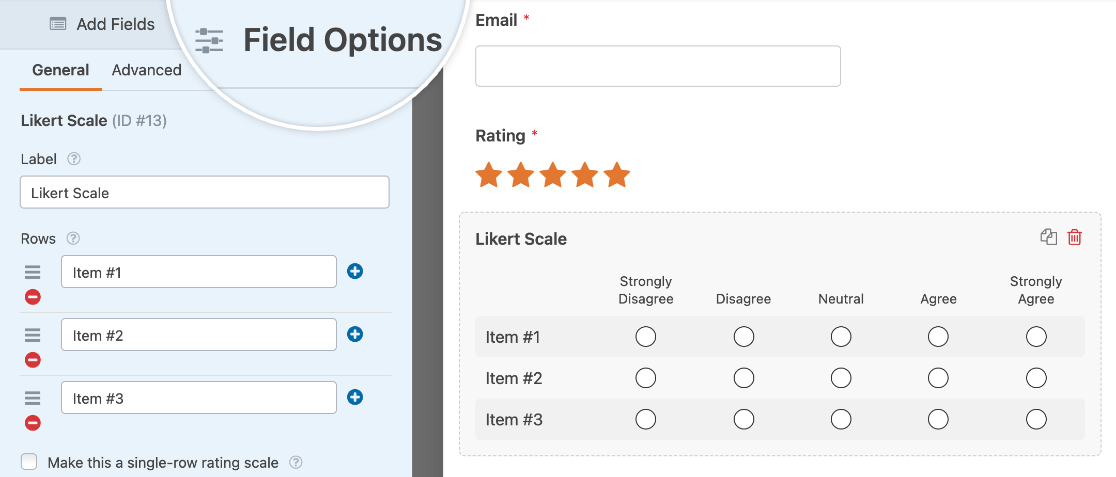
アンケートが終了したら、WordPress内で結果を分析することができます。
これにより、WordPress の正規ユーザーであれば誰でも簡単にアンケートに参加し、回答を管理することができます。
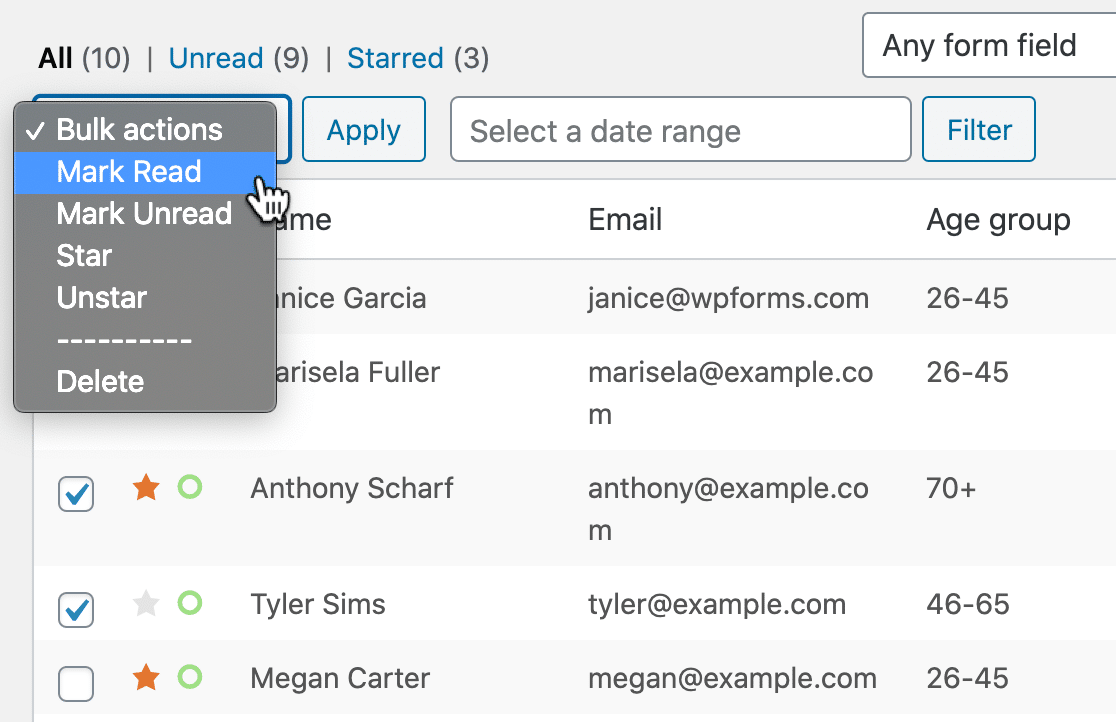
このように、WPFormsを使えば、組織の誰でも簡単にアンケートを公開し、すぐに送信することができます。
SurveyMonkey の使いやすさ
SurveyMonkey と Qualtrics のユーザーインターフェイスを比較すると、アンケートの作成方法にはいくつかの明確な共通点があります。
ほとんどの場合、SurveyMonkey の質問ビルダーで作業を行います。これは中央のパネルで読み込まれます。
質問によっては、すぐに文言を変更できるようにカスタマイズできるものもあります。
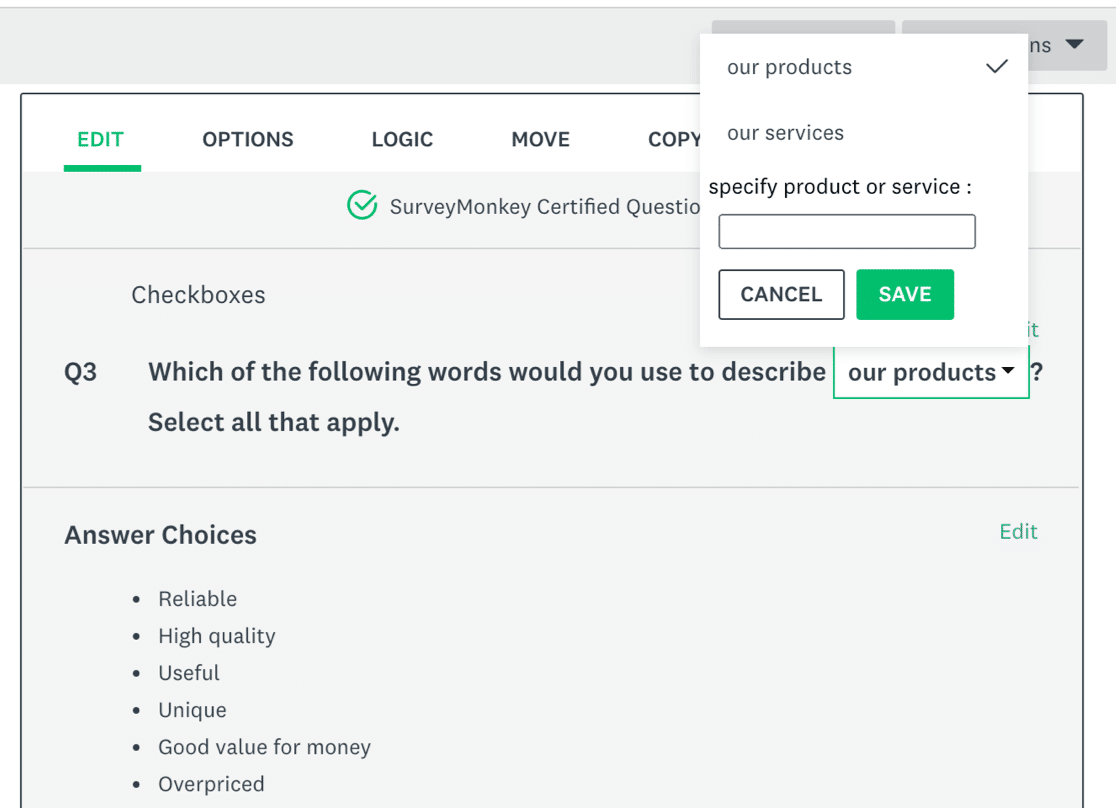
SurveyMonkey のいたるところで、SurveyMonkey にアンケートの送信を代行してもらうことができるオーディエンスサービスのアップセルを目にします。市場調査を行うのであれば、多くのオーディエンスが必要になるので、アンケートを実施しやすくなります。しかし、多くのビジネスではこの機能は必要ないでしょう。
最後に、SurveyMonkey にはアンケートに間違いがないかチェックするシステムもあります。そのチェックツールでテンプレートの1つを実行したところ、デフォルトの文言にいくつかの問題が見つかりました。
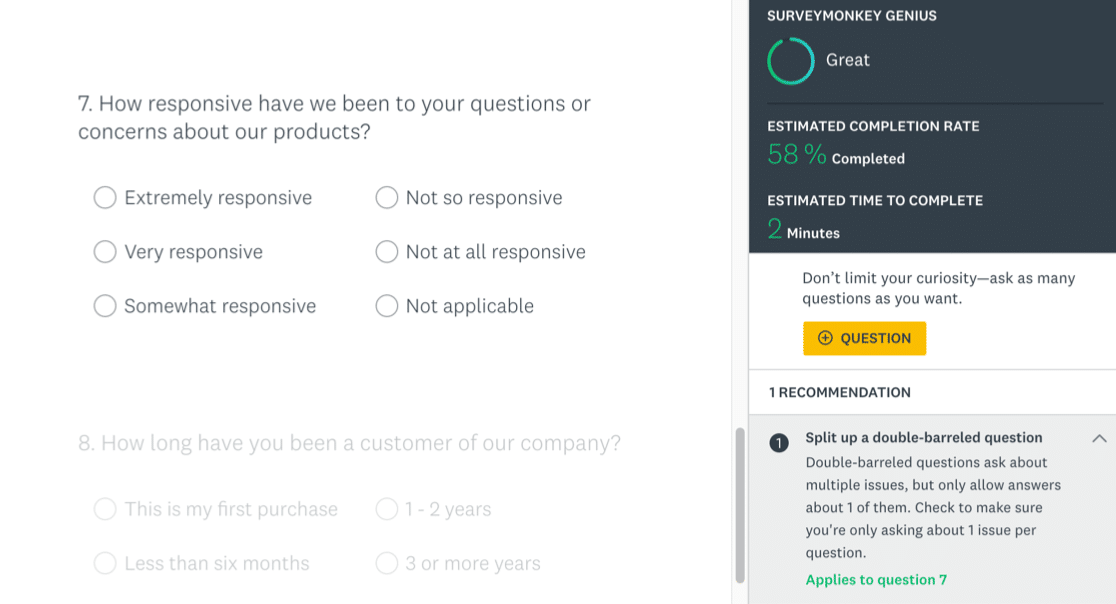
市場調査ツールの使い方に詳しい方なら、SurveyMonkey の操作は簡単だと感じるでしょう。しかし、ユーザーインターフェースは乱雑に感じるかもしれません。中小企業や非営利団体は、このオンラインアンケートツールに少し圧倒されることでしょう。
クオルトリックスの使いやすさ
SurveyMonkey vs Qualtrics vs WPFormsのうち、Qualtricsは間違いなく学ぶのが最も難しいです。
問題ビルダー自体は、様々なオプションやメニューであふれかえっているにもかかわらず、すっきりと広々としています。しかし、いくつかの質問タイプをカスタマイズするには開発者が必要であり、オプションが大量にある場合、ウサギの穴に行くのは非常に簡単です。
たとえば、下のスクリーンショットは、1 つのプロジェクトのオプションの一部を示しています。これは本当にきれいにレイアウトされていますが、最初のライブアンケートを送信する前に、すべてが何をするのかを学びたいと思うでしょう。
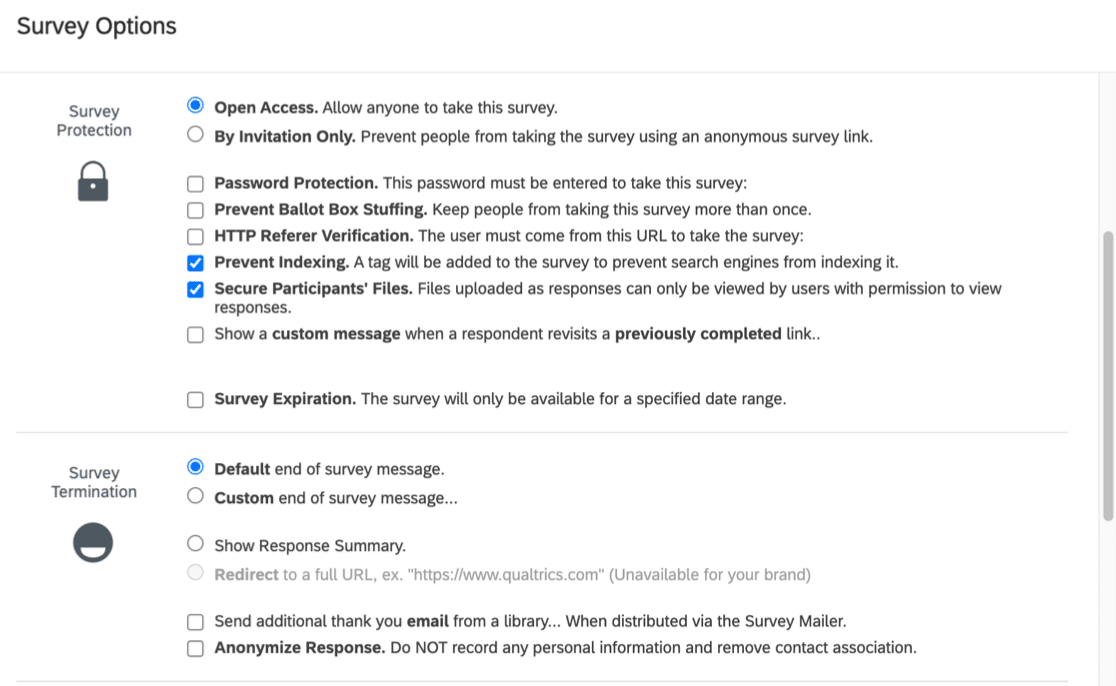
また、Qualtricsでフローを構築することもできます。これは、異なるアンケートを1つの大きなプロジェクトにつなげる方法です。繰り返しますが、これはかなり専門的であり、ほとんどの新規ユーザーは、これらのオプションのすべてを把握するために助けが必要です。
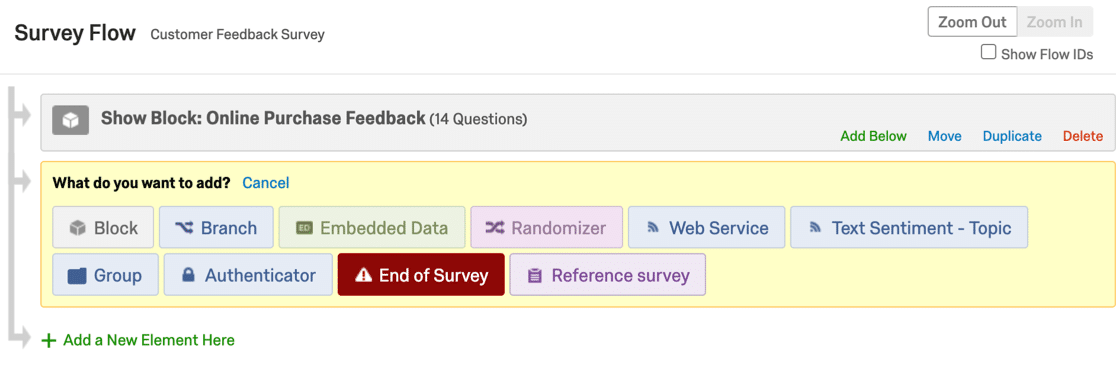
アンケート用のテーマもある。私たちは、それらがそれほど良く見えないことに驚きました。ここで選んだテーマはコントラストが悪く、人によっては読みにくいだろう。
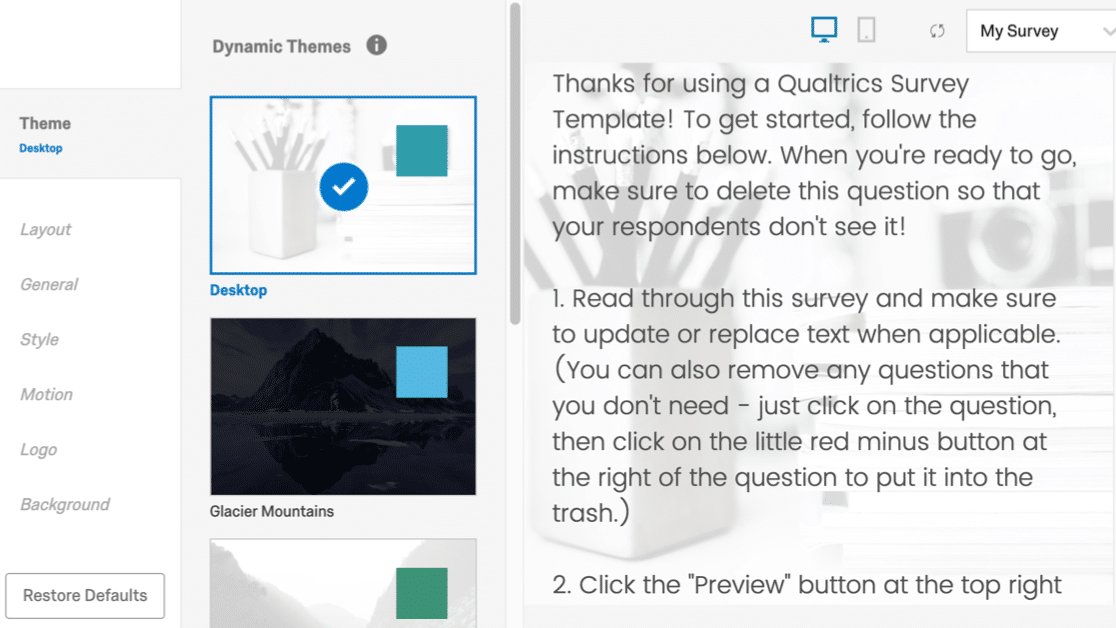
テーマの基本的な設定は変更可能だが、より高度なテーマのカスタマイズを行いたい場合は、開発者が必要になる。
ツールのいくつかのエリアは、共有オプションなど、少し使いやすくなっています。しかし、やはり WordPress との統合がないため、Web サイト上でアンケートを公開するには WPForms を使用するよりも時間がかかります。
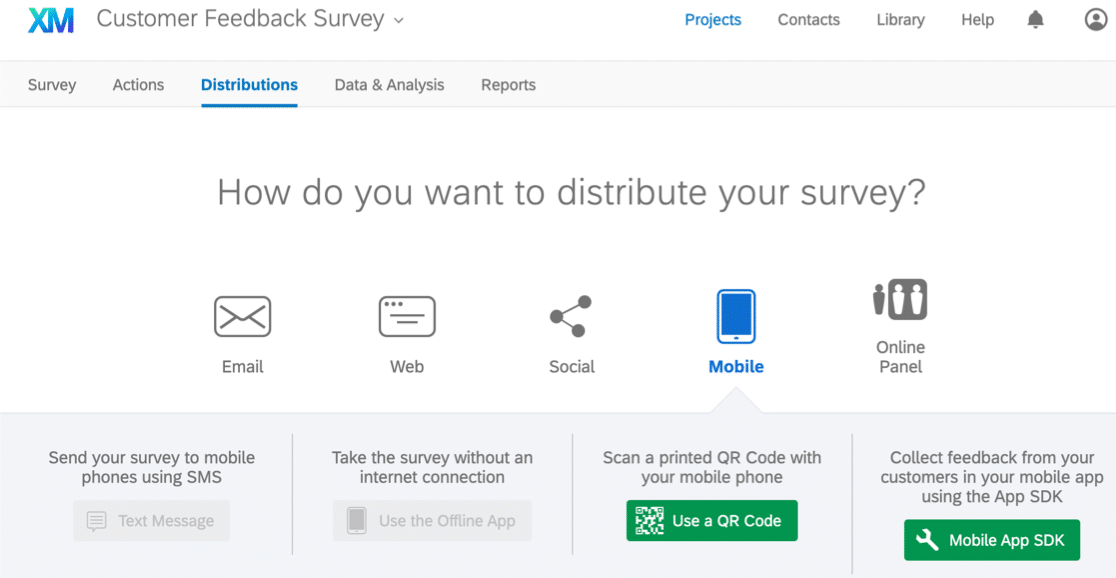
要するに、Qualtricsは大規模であり、エンタープライズリサーチツールの中でも特別なカテゴリーに属するということです。このプラットフォームでは、サインアップしてその日のうちにアンケートを送信することはできません。
サポートSurveyMonkey vs Qualtrics vs WPForms
これらのツールはすべて、カスタマーサポートとオンラインヘルプリソースが付属しています。何が含まれているのか見てみよう。
WPFormsのサポート
WPFormsのすべての有料バージョンのユーザーは、チケットシステムを介して個人的なサポートにアクセスすることができます。サポートチームは月曜日から金曜日の午前9時から午後5時(PST)までご利用いただけます。
サポートにアクセスするには、プラグインを購入したときと同じ情報でログインする必要があります。そこからチケットを提出するのは簡単です。
オンラインヘルプも3つある:
- WPForms VIPサークルでは、ユーザーがヒントやアイデアを交換することができますFacebookのプライベートグループです。
- 明確で読みやすいプラグインのドキュメント。
- プラグインを拡張したり適応させたい人のための開発者向けドキュメント。
無料版であるWPForms Liteのユーザーは、WordPressの公式プラグインフォーラムでサポートを受けることができます。
SurveyMonkey サポート
SurveyMonkey のユーザーは、最初にナレッジベースに誘導され、ソフトウェアのさまざまな機能や設定について説明されます。
フォームにアクセスする前にアンケートに回答する必要がありますが、チケットを提出してサポートを受けることが可能です。サポートチームは、米国東部標準時の午前3時から午後8時まで対応している。
一部の有料プランでは電話サポートが利用できる。
クオルトリックスのサポート
Qualtrics CoreXMのサポートは、電話、ライブチャット、Eメールにて承っております。チームは月曜日から金曜日の午前5時から午後5時(東部標準時)まで対応しています。
Qualtricsのサイトには、公開コミュニティ・フォーラムもある。
Qualtricsには、アンケートツールやAPIなどを網羅したナレッジベースがあります。しかし、サポートチームはカスタムコードのサポートは行っていない。多くのカスタマイズには開発者のサポートが必要なため、一部のビジネスユーザーにとっては問題かもしれません。
価格設定SurveyMonkey vs Qualtrics vs WPForms
最後に、SurveyMonkey vs Qualtrics vs WPForms の価格を見て、どれが最も価値のあるものかを見てみましょう。
WPFormsの価格
WPFormsの無料版を使えば、WordPressサイトのフォームを無制限に作成できます。永久無料です!
アンケートと投票アドオンを使用するには、Pro ライセンス以上が必要です。
Proライセンスは年間399ドルからで、以下を含む:
- すべての調査フィールド
- すべての調査レポート機能
- ユーザー数、アンケート数、回答数ともに無制限

このスクリーンショットはセール期間中に撮影したものです。この取引がまだ利用可能かどうかを確認してください!
アンケートや投票機能に加え、WPFormsのプロバージョンには以下の機能も含まれています:
- Geolocation アドオン- 回答者の位置情報を自動的に取得します。詳細については、ベストジオロケーションプラグインのリストをご覧ください。
- Offline forms addon- オフライン、またはWiFiが不安定な場所でアンケートを実行します。WPFormsはインターネット接続がなくてもすべての結果を取得します。
- ユーザージャーニーアドオン- 訪問者がフォームを送信するまでの経路を確認できます。
- 保存と再開アドオン- 顧客がいつでも部分的なエントリーを保存して再開できるようにします。
- Zapierの統合- アンケート結果やフォーム送信を何百もの他のアプリやサービスに送信できます。
年会費1回で、完全なアンケートツールとプロフェッショナルなWordPressフォームビルダーを手に入れることができます。
SurveyMonkey の価格
SurveyMonkey では、ビジネスユーザーと個人ユーザーで料金が異なります。個人向けプランはすべて 1 ユーザーシートが基本です。
最も安いプランはWPForms Proとほぼ同じ価格ですが、より多くの制限があります。例えば、WPForms では無制限の回答を得ることができますが、こちらは月に 5,000 件の回答しか得ることができません。
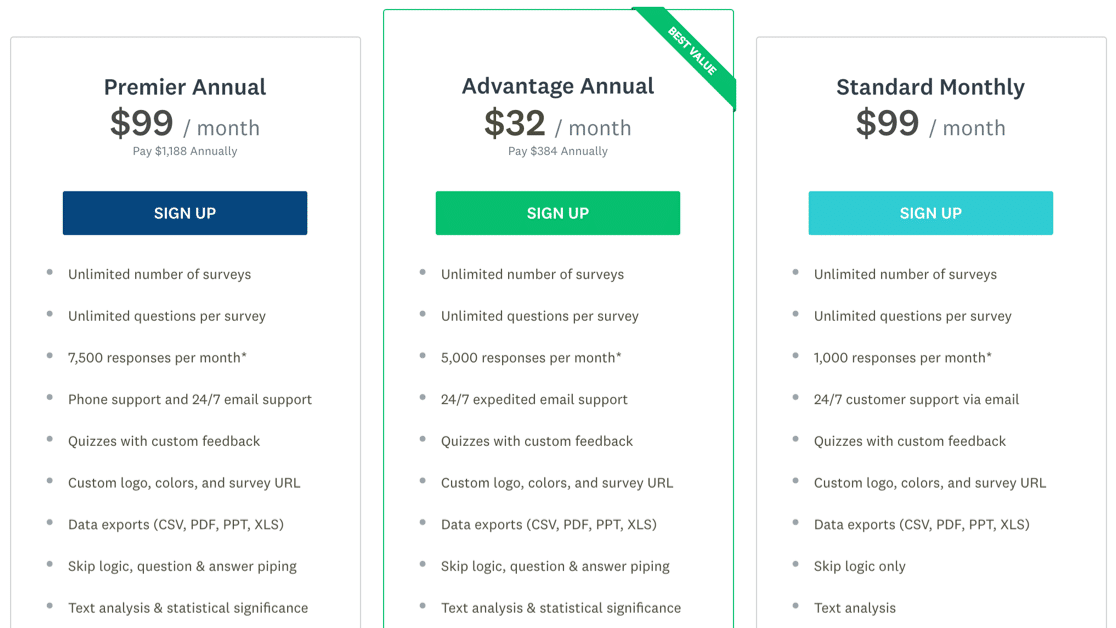
SurveyMonkey のビジネスプランは、ヘッドラインレートを比較すると安く見えます。しかし、広告価格は1ユーザーに対するものであることに留意してください。ほとんどの企業では、複数のユーザー分のライセンスを購入する必要があるため、チーム全体ではすぐにコストがかさんでしまいます。
最後に、SurveyMonkey には無料プランがあります。このスクリーンショットを見れば、制限事項がわかります。
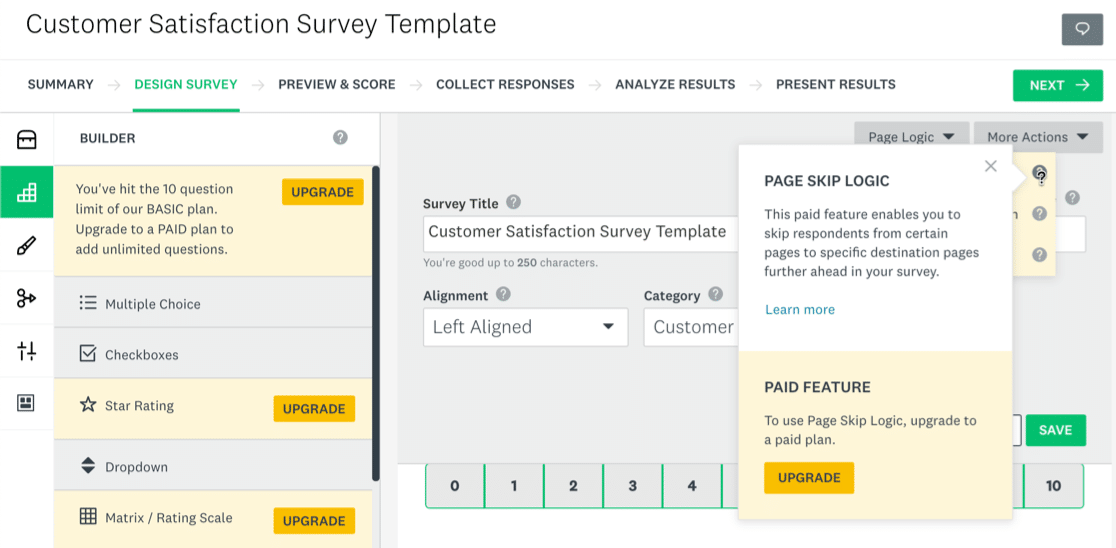
オレンジ色でマークされた部分はすべて有料機能です。つまり、無料プランはお試しという意味合いが強いのです。ただし、1つのアンケートで閲覧できるのは40件までです。それ以上の回答があった場合は、有料でアクセスする必要があります。
クオルトリックスの価格
Qualtricsは価格を公表していないが、我々の調査によると、最も基本的なライセンスで月額数百ドルかかると予想される。
リソースや問題の種類を無制限にすれば、コストはさらに上がる。
テスト用に、Qualtricsには無料プランがあります。これは、最大100の回答で1つのアンケートしか実行できないため、試用目的にしか使えません。機能を試すには問題ありませんが、実際の調査に利用できる企業はほとんどないでしょう。
最適な調査ソリューションは?
すべての比較を考慮すると、私たちはWPFormsがアンケートや投票を実行したい企業や非営利団体にとって最高のツールであると考えています。
それはなぜか:
- WPFormsは強力なアンケート機能と優れたレポートツールを備えています。
- アンケートの作成は、ドラッグ・アンド・ドロップで簡単に行えます。
- サポートチームは素晴らしいし、オンライン・リソースもたくさんある。
- プロプランは、SurveyMonkeyとQualtricsを比較すると、簡単にリーズナブルな価格でご利用いただけます。
- 使用量に制限はなく、チームの成長に合わせてライセンスを追加し続ける必要もありません。
- すべての調査フィールドが1つのプランに含まれています 。
- WordPressと完全に統合された唯一のアンケートツールで、アンケートの公開と共有がこれ以上ないほど簡単です。
WPFormsでは、パワフルで簡単、そして高速なアンケートツールを作るために努力してきました。今すぐ購入し、ゼロリスクで試すことができます。
そして、もしそれがあなたに合わなかった場合は、どんな理由でも、あるいは理由なしでも、払い戻しを受けることができる。
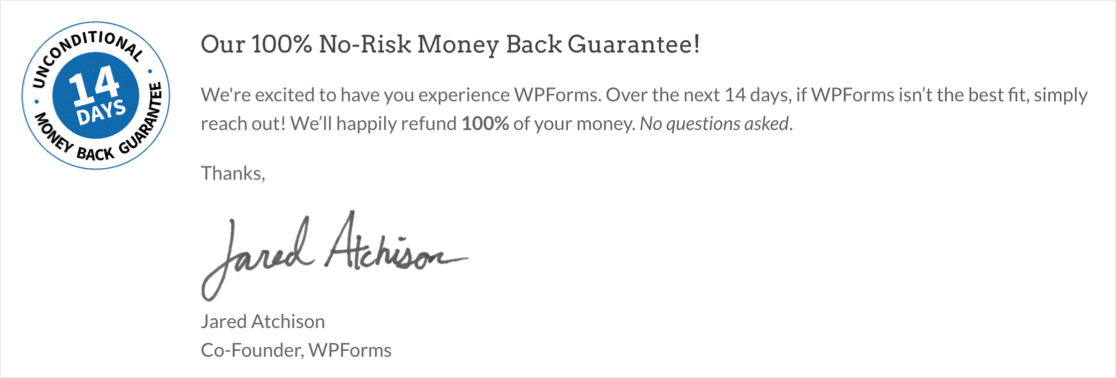
次に、調査概要の書き方を学ぶ
WPFormsでアンケートを作成する準備はできましたか?WPFormsでアンケートを作成する準備はできましたか?
アンケート結果の要約を書くための素晴らしいガイドを作成しました。WPFormsのチャートを使って簡単に結果を提示する方法を紹介しています。
フォームを作る準備はできましたか?最も簡単なWordPressフォームビルダープラグインで今すぐ始めましょう。WPForms Proにはたくさんの無料テンプレートが含まれており、14日間の返金保証がついています。
この記事がお役に立ちましたら、Facebookや TwitterでWordPressの無料チュートリアルやガイドをフォローしてください。